
Tartalomjegyzék:
- Kellékek
- 1. lépés: Áramkör: az 1602A folyadékkristályos kijelző
- 2. lépés: Áramkör: az Arduino és a Perf Board
- 3. lépés: Áramkör: az infravörös érzékelő
- 4. lépés: Áramkör: Tápellátás
- 5. lépés: A kód feltöltése
- 6. lépés: Tépőzár hozzáadása az alkatrészekhez
- 7. lépés: A kerékpárfestés
- 8. lépés: Tépőzár hozzáadása a kerékpárhoz
- 9. lépés: Az alkatrészek elhelyezése
- 10. lépés: Kész
- Szerző John Day [email protected].
- Public 2024-01-30 09:41.
- Utoljára módosítva 2025-01-23 14:47.



Mi az?
Ahogy a neve is sugallja, ebben a projektben megtanulhatja, hogyan hozzon létre egy kerékpáros kijelzőt, amely mind sebességmérőből, mind kilométer -számlálóból áll. A valós idejű sebesség és a megtett távolság jelzése. Ennek a projektnek a teljes költsége körülbelül 15 USD (a kerékpárt és az Arduino -t nem számítva), de a ráfordított munka megéri az eredményt.
Hogyan működik?
Ez az eszköz úgy működik, hogy megszámolja a kerék adott fordulóban végrehajtott fordulatait. Ezt egy infravörös érzékelő segítségével teszi, amely érzékeli a fehér és fekete színeket. Az első gumiabroncson fehér folt van festve, amely lehetővé teszi az infravörös érzékelő számára, hogy érzékelje, ha a kerék egy fordulatot tett. Ezen információk alapján az Arduino meg tudja határozni a kerékpár által megtett teljes távolságot úgy, hogy megszorozza a kerék fordulatszámát a kerék kerületével. A kerékpár sebességét úgy is kiszámíthatja, hogy időzíti a kerék egymást követő fordulatai közötti időközöket. Ez az információ ezután megjelenik a LCD -kijelzőn, amely gondosan elhelyezett a versenyző látómezejében.
Az építkezés felé….
Kellékek
Alkatrészlista
- 1x 1602A LCD kijelző
- 1x infravörös érzékelő
- 20x Jumper vezetékek (férfi -férfi)
- 3x jumper vezeték (férfi -nő)
- 1x Arduino Uno
- 1x PTM kapcsoló
- 1 m hosszú tépőzár
- 1x 10x5cm perf tábla
- 1x M3 csavar
- 1x M3 hatlapfejű anya
- 1x 7805 5V feszültségszabályozó
- 2x Li-Ion 3600 mAh 3.7V akkumulátor
- 2x 18650 elemtartó
- 1x 10k potenciométer
- Választható: csőszalag
- Fehér festék
Felszerelés lista
- Olló
- Ragasztópisztoly
- Forrasztó
- Forrasztópáka
- Számítógép
- Arduino Uno kábel
- Arduino szoftver
- Ecset
1. lépés: Áramkör: az 1602A folyadékkristályos kijelző



Szükséges alkatrészek és felszerelések:
- 12x Jumper vezetékek
- 1x LCD kijelző
- Forrasztópáka
- Forrasztó
Először vegyük ki az LCD kijelzőt. Fontos megjegyezni, hogy a 16 csapból csak 12 -et kell forrasztani az áthidaló vezetékekhez. Ezek a csapok a 6 csapok a portok szalagának mindkét végén. Forrasztópáka segítségével véglegesen csatlakoztathatjuk a vezetékeket ezekhez a portokhoz, amint a fenti képeken látható.
Ne használjon túl sok forrasztót, mert rövidzárlathoz vezethet két érintkező között, de a túl kevés használata helytelen vagy száraz kötést eredményezhet, amely nem vezet áramot. Ezért ügyeljen arra, hogy kezelje a csaphoz felhasznált forrasztási mennyiséget.
2. lépés: Áramkör: az Arduino és a Perf Board
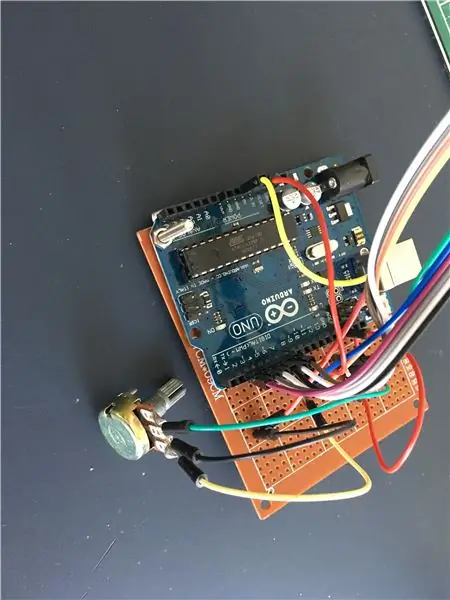

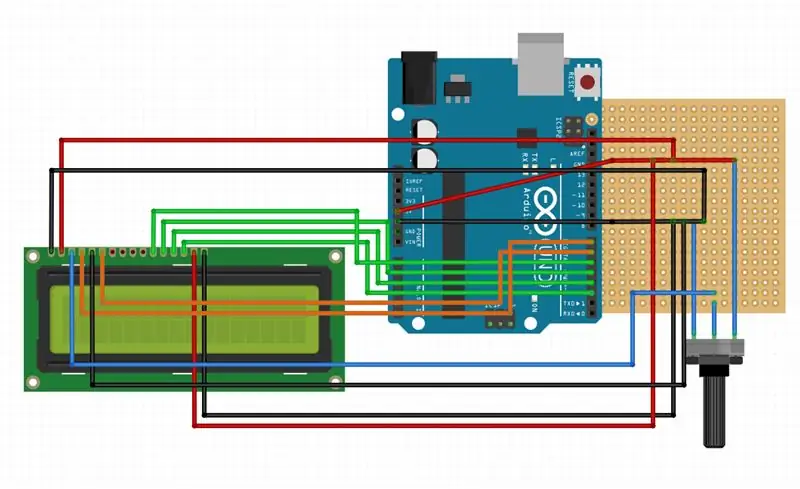
Szükséges alkatrészek és felszerelések:
- 1x Arduino Uno
- 1x 10k potenciométer
- 5x Jumper vezetékek
- 1x Perf Board
- 1x M3 csavar
- 1x M3 hatlapfejű anya
- Forrasztópáka
- Forrasztó
- Csatlakoztassa az Arduino Uno -t a Perf Board -hoz úgy, hogy egy lyukat az UNO -ból, egyet pedig a Perf Board -ból helyez ki, majd rögzíti a kettőt egy M3 -as csavarral és hatlapú anyával. Kék ragasztó, szalag vagy forró ragasztó használható a nagyobb stabilitás érdekében.
- Csatlakoztassa az LCD kijelzőt a szükséges Arduino érintkezőkhöz a fenti ábra szerint. A perf kártya felhasználható sok jumper vezeték csatlakoztatására, amelyek ugyanahhoz a terminálhoz vannak csatlakoztatva. Például. Pozitív és GND.
- Forrasztja a potenciométer csapjait az áthidaló kábelekhez, és csatlakoztassa ezeket a kábeleket a szükséges portokhoz a fenti ábra szerint.
3. lépés: Áramkör: az infravörös érzékelő



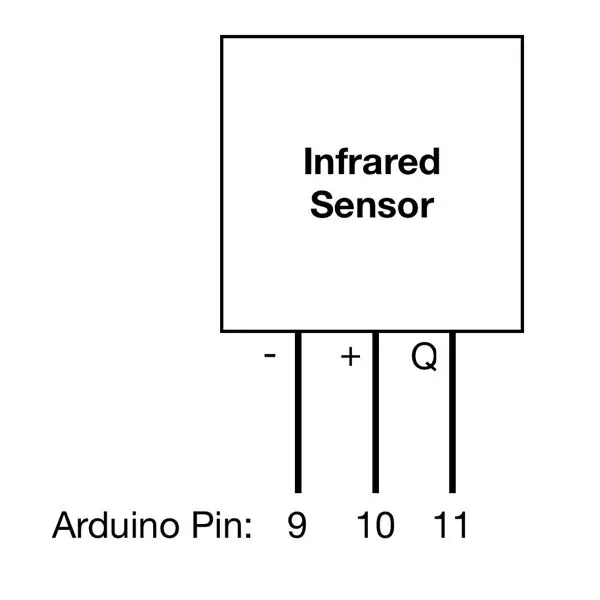
Szükséges alkatrészek és felszerelések:
- Infravörös érzékelő
- 3x férfi -női jumper vezetékek
Ez az érzékelő érzékeli a kerék fordulatszámát, és továbbítja ezt az információt az Arduino modulnak.
Csatlakoztassa az áthidaló vezetékeket az infravörös érzékelőhöz, majd a megfelelő Arduino csapokhoz a fenti ábra szerint.
4. lépés: Áramkör: Tápellátás



Szükséges alkatrészek és felszerelések:
- 2x Li-Ion 3600mAh 3.7V akkumulátor
- 2x Li-Ion elemtartó
- 1x PTM kapcsoló
- 1x 7805 5V feszültségszabályozó
- Forrasztópáka
- Forrasztó
Magyarázat
Mivel a kerékpár mozogni fog, hordozható áramforrást igényel. Az Arduino Uno kártya külső tápellátása 5 V-os forrásból származik, amelybe a 2 Li-Ion akkumulátor kerül. Minden egyes cella 3,7 V-os, ezért sorozatban 7,2 V-os teljes feszültséget biztosít. Ezért szükségünk van egy 5 V -os szabályozóra, hogy ezt a feszültséget 5 V -ra csökkentse, hogy az UNO 5 V -os tápellátást kapjon.
Folyamat
Először forgassa a feszültségszabályozót a perf kártyára, a fenti képek szerint. Ezután forrasztja az egyik elemtartó pozitív pólusát és a másik elemtartó negatív pólusát a 7805 megfelelő csapjaihoz (lásd a fenti ábrát).
A kapcsolót a két elem közé kell forrasztani, hogy zárva soros áramkört hozzon létre. Végül helyezze az elemeket a tartóba, és csatlakoztassa a 7805 kimenetét az Arduino V (in) és GND érintkezőjéhez.
5. lépés: A kód feltöltése

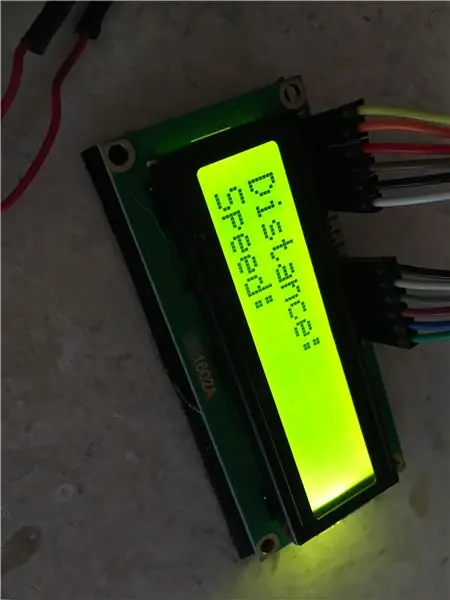
Szükséges alkatrészek és felszerelések:
- Számítógép
- Arduino Uno
- Arduino USB kábel
A lépés végrehajtásához le kell töltenie az Arduino IDE -t. Ha ez befejeződött, csatlakoztassa az Arduino -t a számítógéphez, töltse le az alábbi csatolt kódot, és töltse fel az UNO -ba. Végezze el a szükséges módosításokat a kódon, hogy megfeleljen a helyzetének. Ha ez megtörtént, az áramkörnek működőképesnek kell lennie.
Ha valami nem működik, hibaelhárításhoz ellenőrizze az összes kapcsolatot multiméterrel, és nézze meg részletesen az előző lépéseket.
6. lépés: Tépőzár hozzáadása az alkatrészekhez
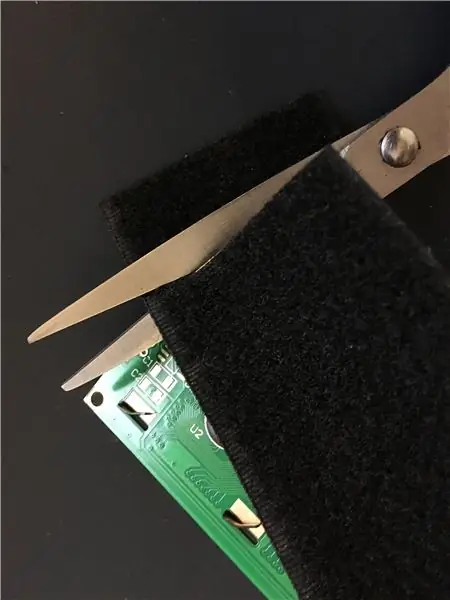
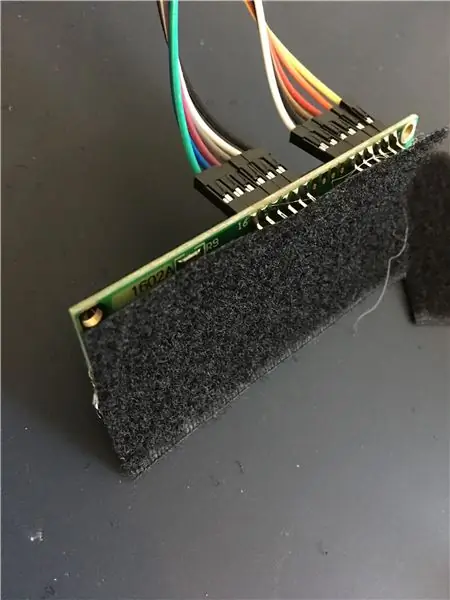

Szükséges alkatrészek és felszerelések:
- Tépőzár
- Olló
- Ragasztópisztoly
- (Szalag: opcionális)
Ollóval vágja ki a tépőzáras nyílásokat, amelyek illeszkednek az LCD képernyő hátuljához, a táblalaphoz és mindkét elemtartóhoz. Ha ez kész, használjon forró ragasztópisztolyt, hogy rögzítse ezeket a tépőzáras csíkokat az alkatrészekhez. Ha nem áll rendelkezésre forró ragasztó, akkor ragasztószalagot használhat.
Ne felejtse el megbizonyosodni arról, hogy a tépőzár biztonságosan rögzítve van az alkatrészekhez, mivel nem szeretnénk, ha az alkatrészek leesnének a kerékpárút során.
7. lépés: A kerékpárfestés

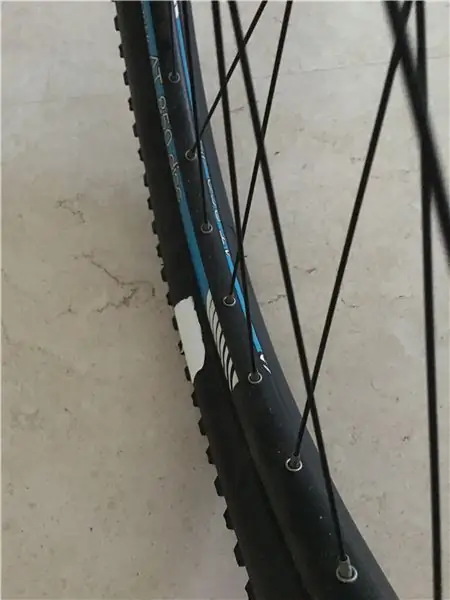
Szükséges alkatrészek és felszerelések:
- Ecset
- Fehér festék
Ez a lépés nagyon fontos, mivel ez a festék lehetővé teszi az infravörös érzékelő számára, hogy érzékelje a kerékpár kerékfordulatainak számát. Biztosítson egyenletes bevonatot, amely nem tartalmaz fekete foltokat. Minél nagyobb a festék területe, annál kisebb az esélye annak, hogy az infravörös érzékelő egyetlen forgást sem észlel.
Tartsa tisztán ezt a lépést, és győződjön meg arról, hogy a folt elég fehér, hogy az érzékelő meg tudja különböztetni a fekete gumitól.
8. lépés: Tépőzár hozzáadása a kerékpárhoz

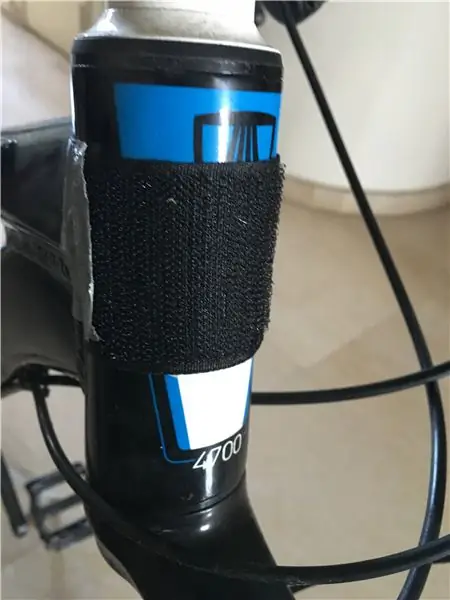

Szükséges felszerelés és alkatrészek:
- Tépőzár
- Ragasztópisztoly
- Választható: csőszalag
- Olló
Ebben a lépésben vágja ki a szükséges hosszúságú tépőzárat, az egyes alkatrészek számláló részét. Ezután adja hozzá a tépőzárat a kerékpár szükséges helyeihez (az elhelyezési diagram a következő lépésben tekinthető meg). A Secure ragasztószalagot vagy meleg ragasztót használ.
9. lépés: Az alkatrészek elhelyezése
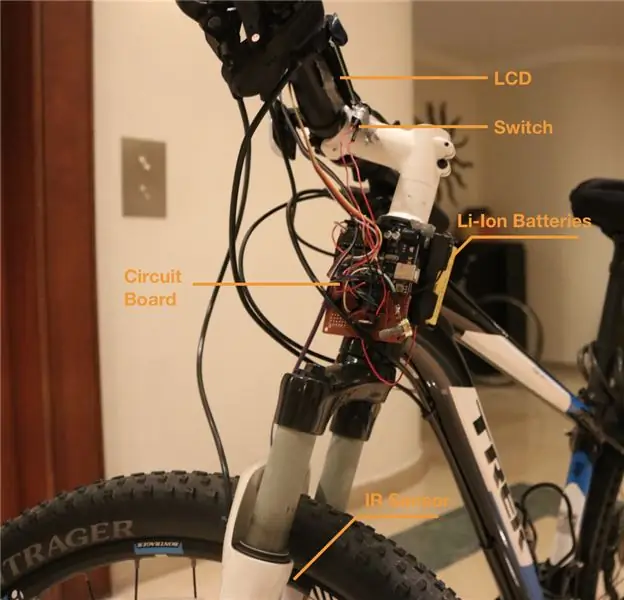
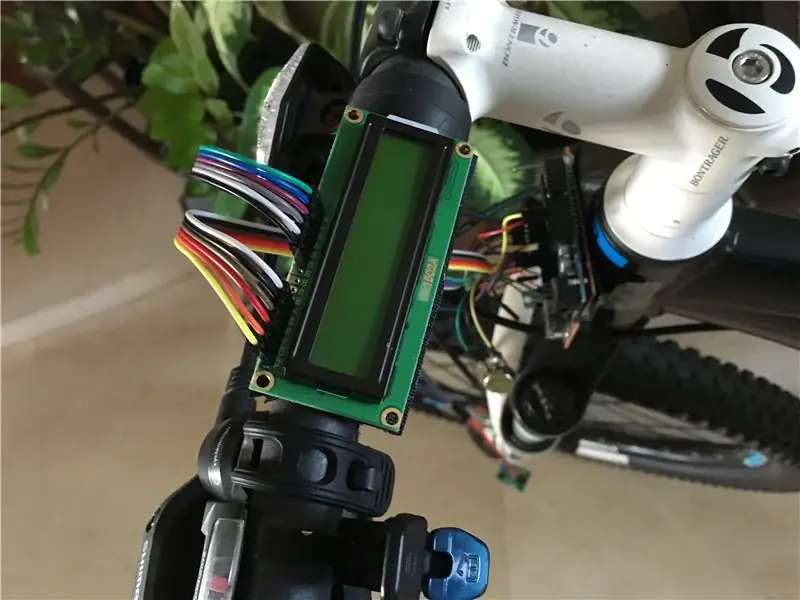


Szükséges alkatrészek és felszerelések:
- Szövetbetétes ragasztószalag
- Olló
Végül. helyezze az összes alkatrészt a megfelelő pozícióba a fenti ábra szerint. Győződjön meg arról, hogy az alkatrészek nem esnek le rögös menet közben, tesztelve, hogy mennyire vannak biztonságosan rögzítve a kerékpárhoz.
Itt az ideje, hogy az infravörös érzékelőt a kerékpár kereke mellé helyezze. Biztonságosan rögzíteni kell, miközben a kerékpár pereme felé kell irányítani, hogy érzékelje a fehér foltot, amikor áthalad az érzékelőn. Ezt néhány csőszalag segítségével tettem, de más, tartósabb módszerek is használhatók helyette.
10. lépés: Kész

Ez az! A kijelző most kész.
Élvezd.
Ajánlott:
Internetes sebességmérő: 9 lépés (képekkel)

Internetes sebességmérő: Indiában a teljes lezárás miatt mindent bezártak, beleértve a levelező szolgáltatásokat is. Nincs új NYÁK -projekt, nincs új alkatrész, semmi! Tehát, hogy legyőzzem az unalmat és elfoglaljam magam, úgy döntöttem, hogy valamit készítek azokból a részekből, amelyeket elfelejtettem
GPS sebességmérő: 4 lépés (képekkel)

GPS sebességmérő: Általában vezetett cégautómban általában " kicsi " időről időre a sebességmérő 0 km/h sebességre csökken vezetés közben (egy idő után újra folytatódik). Általában ez nem jelent nagy problémát, mivel ha tud autót vezetni
POV kerékpár kijelző - ESP8266 + APA102: 7 lépés (képekkel)

POV kerékpár kijelző - ESP8266 + APA102: ** NYILATKOZAT ** Ez az oktatható rész a mesterképzésem része, és mindenképpen kész. Jelenleg nincs munkaterületem, ezért nem tudom befejezni, mielőtt megfelelő teret kaptam a teszteléshez és az építéshez. Ha szeretne POV kerékpáros kijelzőt építeni
DIY ciklus sebességmérő: 6 lépés (képekkel)

DIY Ciklus Sebességmérő: Ez a projekt akkor jutott eszembe, amikor a MEM (Gépészmérnöki Mérés) projektemet végeztem, ami a B.tech témája. Az ötlet az, hogy megmérjem a kerékpárom szögsebességét. Így ismerve az átmérőt és a mindenkori matematikai legendát
Internet sebességmérő: 4 lépés (képekkel)

Internet sebességmérő: ÁttekintésEz az " Internet sebességmérő " majdnem valós idejű felügyeletet biztosít a hálózati használat során. Ez az információ a legtöbb otthoni útválasztó webes felületén érhető el. Ennek eléréséhez azonban le kell állítania az aktuális feladatot, hogy l
